
Последнее обновление

Вы можете снимать идеальное видео на свой телефон Android, но соотношение сторон неправильное. Если вам нужно обрезать видео на Android, выполните следующие действия.
Современные телефоны Android отлично справляются с захватом видео на ходу. Однако вы можете столкнуться с ситуацией, когда соотношение сторон не идеальное. Возможно, вам нужно обрезать часть видео, прежде чем поделиться им.
Чтобы обрезать видео, вы всегда можете перенести его на свой компьютер и использовать программное обеспечение для редактирования видео, но более простой способ - использовать ваше устройство. Вы можете использовать свободно доступные Google Фото приложение для обрезки видео на Android.
Если вы хотите узнать, как кадрировать видео на Android с помощью Google Фото, выполните следующие действия.
Сначала установите или обновите Google Фото
Приложение Google Фото бесплатное и уже должно быть на вашем телефоне. Если это не так, скачать это сначала из магазина Google Play.
Если вы давно не использовали его и приложения не обновляются автоматически, стоит проверить наличие обновлений. Для этого откройте Google Play магазинкоснитесь своего значок профиля в правом верхнем углу и коснитесь Управление приложениями и устройством.
Если несколько приложений нуждаются в обновлении, и вы не хотите ждать, найдите Google Фото приложение и коснитесь Обновлять кнопка. Просто не забудьте вернуться и обновить остальное позже.
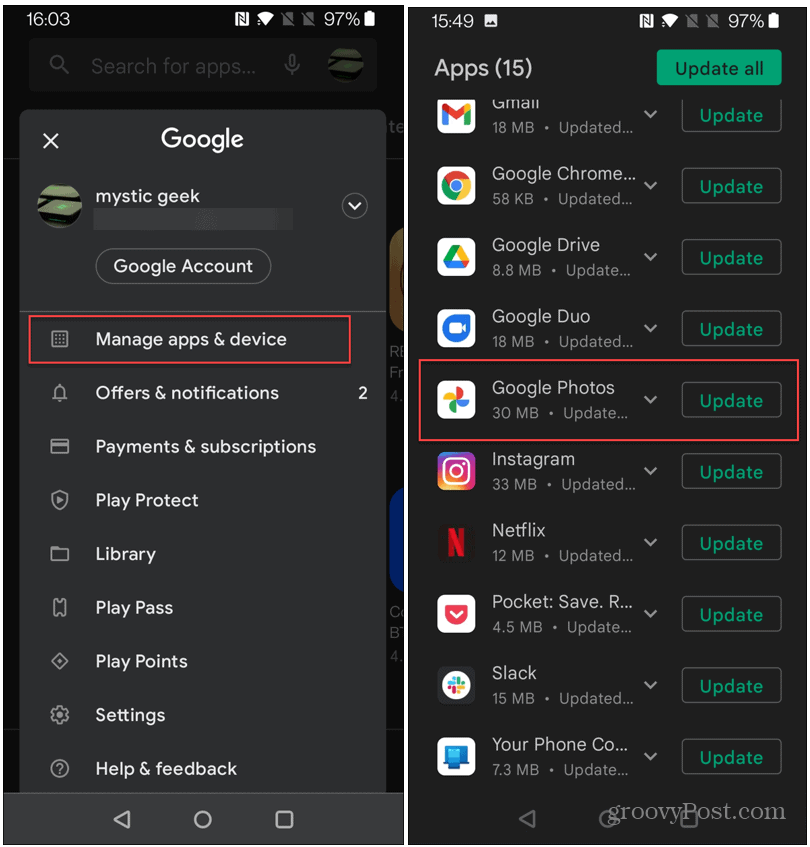
Как обрезать видео на Android
Чтобы обрезать видео на Android с помощью приложения Google Фото, сделайте следующее:
- Запустить Google Фото приложение и коснитесь видео, которое хотите обрезать.
- Видео начнет воспроизводиться - коснитесь Редактировать кнопку внизу, чтобы запустить редактор в приложении.
- Нажмите Обрезать вариант. Вы увидите рамку обрезки вокруг видео.
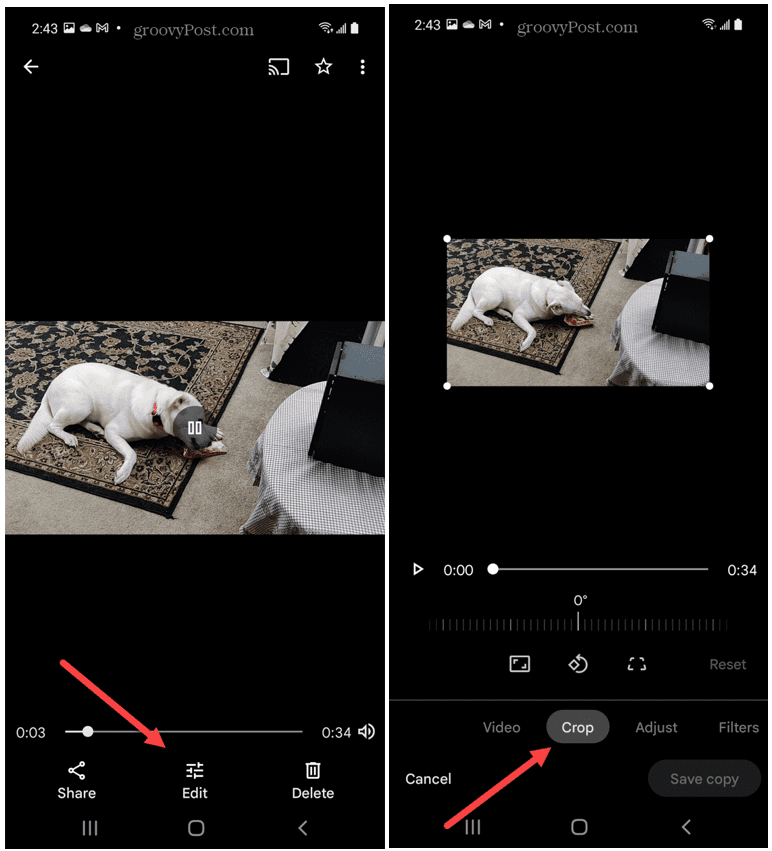
- Нажмите Соотношение кнопку и выберите аспект, который вы хотите использовать. Это включает в себя Бесплатная, Исходная, Квадратная, 5: 4, 16: 9, 4: 3, и Соотношение 3: 2.
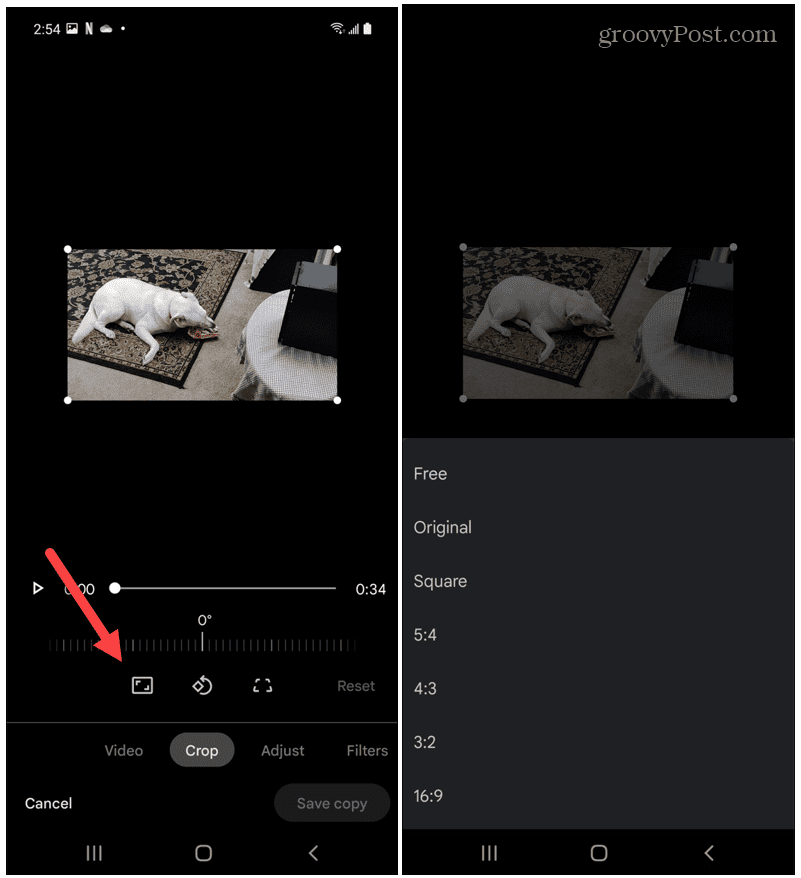
- Если вы используете Бесплатно соотношение сторон, вы можете вручную настроить ползунки обрезки, чтобы изменить размер видео до любого соотношения сторон. Вы также можете вращать видео и масштабировать.
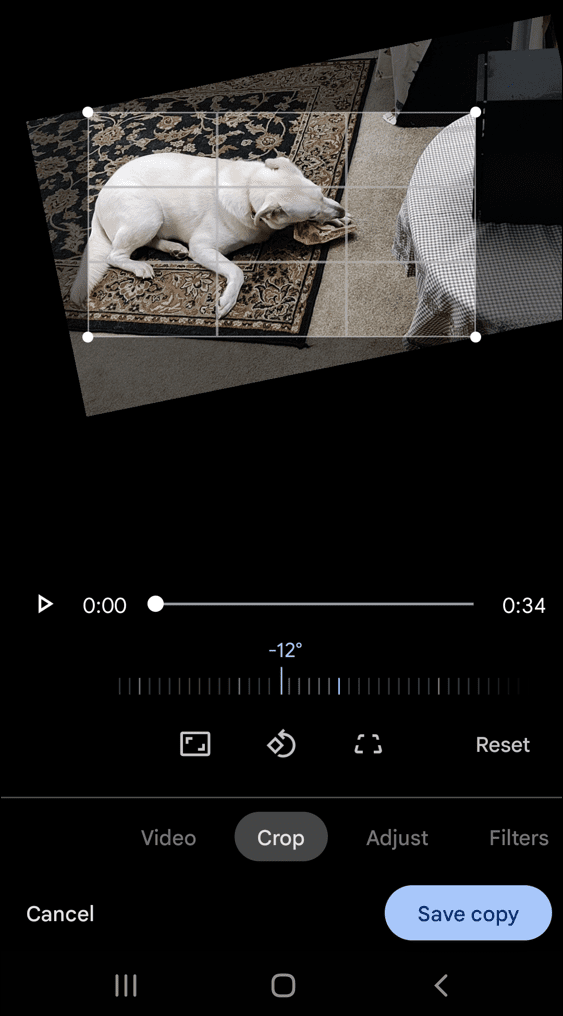
- После того, как вы будете довольны настройками кадрирования вашего видео, коснитесь Сохранить копию кнопку внизу. Это сохраняет видео как новую «отредактированную» версию, но исходное неотредактированное видео остается нетронутым.
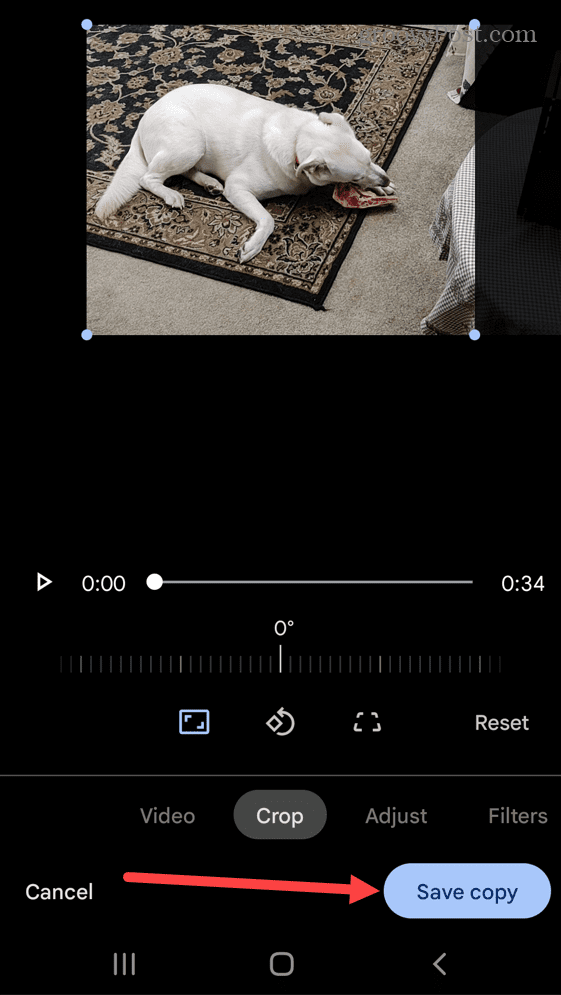
Редактирование видео на Android
Если вам нужно обрезать видео на Android, следуйте инструкциям выше, чтобы выполнить работу с помощью Google Фото.
Если вы обнаружите, что в Google Фото недостаточно других функций для редактирования видео, вы всегда можете поискать в Play Store другие сторонние приложения. Просто ищи редактирование видео или даже обрезать видео чтобы найти доступные варианты - доступно множество платных и бесплатных вариантов.
Для получения дополнительной информации о средствах массовой информации и Android вам может быть интересно трансляция музыки и видео из OneDrive на Android на другие устройства. Кстати о Google Фото, знаете ли вы, что можете копировать текст с изображений пользуетесь приложением? Если вы пользователь Mac и хотите узнать больше о кадрировании, прочитайте нашу статью о обрезка скриншота в macOS.
Как найти ключ продукта для Windows 11
Если вам нужно перенести ключ продукта Windows 11 или он просто нужен для чистой установки ОС, ...
Как очистить кеш, файлы cookie и историю просмотров Google Chrome
Chrome отлично сохраняет историю просмотров, кеш и файлы cookie, чтобы оптимизировать производительность вашего браузера в Интернете. Ее как ...
Согласование цен в магазине: как узнать цены в Интернете при совершении покупок в магазине
Покупка в магазине не означает, что вы должны платить более высокие цены. Благодаря гарантиям совпадения цен вы можете получать онлайн-скидки при покупках в ...
Как подарить подписку Disney Plus с помощью цифровой подарочной карты
Если вам нравится Disney Plus и вы хотите поделиться им с другими, вот как купить подписку Disney + Gift за ...
